ה- USB של ה- iPhone שלי לא מתחבר ל- Virtualbox
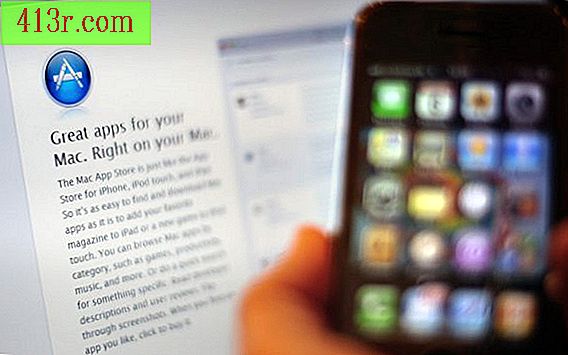
גרסאות
אם הורדת את Virtualbox מאתר האינטרנט של היזמים שלה, אתה על המסלול. אם אתה משתמש במכונת לינוקס והורדת את Virtualbox עבור המאגרים שלך, סביר להניח שהורדת את מהדורת Open-Source Edition או את OSE. לגרסה זו אין תמיכה ב- USB. כל מחשב וירטואלי שתיצור עם OSE יעבוד עם גירסת המקור הסגור של Virtualbox. לאחר הסרת ההתקנה של OSE, התקן את גירסת Virtualbox שהורדת מהאתר. כאשר אתה פותח את זה, המחשב הווירטואלי שלך יהיה שם.
ערכת הרחבה
חבילת התוספים (חבילת התוספים) עבור Virtualbox מאפשרת לך להשתמש בהתקני USB. ראשית, הורד את הקובץ שנקרא "Oracle_VM_VirtualBox_Extension_Pack-4.1.6-74713.vbox-extpack" מאתר האינטרנט של Virtualbox. לאחר מכן, פתח Virtualbox ו "העדפות" מתוך תפריט "קובץ". עבור אל "תוספים" והוסף את קובץ התוספים. אם אתה משתמש באובונטו, עליך לעבור צעד אחד קדימה ולהוסיף את חשבון המשתמש שלך לקבוצה "vboxusers". פתח את הגדרות המערכת מתוך executer וללכת "משתמשים וקבוצות". ברגע שיש, לחץ על "נהל קבוצות". הפעל מחדש את המערכת
הגדר את USB
חבר את ה- iPhone למחשב ופתח את Virtualbox. בחר את ההתקן שבו ברצונך להשתמש ב- iPhone ופתח את ההגדרות שלו. בחלונית השמאלית, לחץ על האפשרות "USB". ודא "הפעל מנהל התקן USB" ו- "Enable USB 2.0 Driver (EHCI)". לחץ על "הוסף" כפתור בצד ימין של החלון, אשר נראה כמו מחבר USB עם סימן ירוק, ובחר את ה- iPhone. לחץ על "אישור" כדי לסגור את ההגדרות.
שימוש ב- iPhone שלך
לאחר הגדרת ה- USB, הפעל את המחשב הווירטואלי שלך. בסרגל "כותרת" תראה את התפריט "התקנים"; לחץ עליו ועבור "התקני USB". בחר את iPhone כדי לעלות אותו על המחשב הווירטואלי שלך. לאחר רכוב, אתה יכול להשתמש ב- iPhone כפי שהיית עושה אם היית משתמש במערכת ההפעלה המקורית שלך. באפשרותך להתקין את iTunes, כל עוד במחשב הווירטואלי שלך פועלת מערכת הפעלה תואמת, Windows או OS X.







